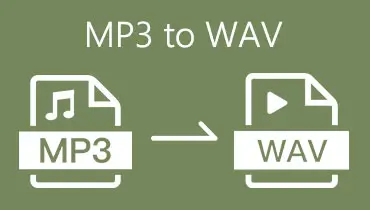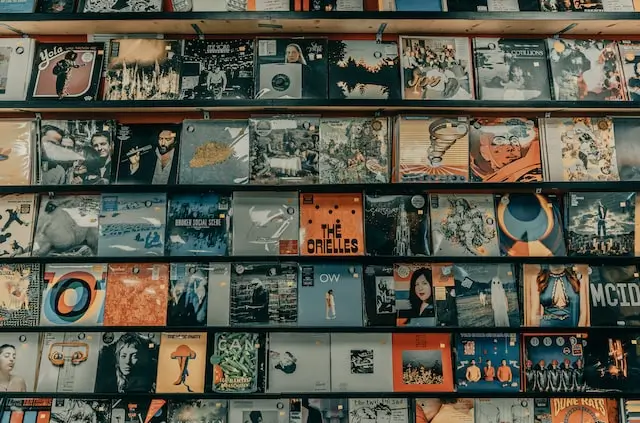Как преобразовать M4A в WAV:
онлайн и в программах
Конвертеры M4A в WAV для Windows и macOS
Чтобы M4A конвертировать в WAV на ПК, рекомендуем установить один из десктопных инструментов. Они позволяют быстро преобразовывать файлы, в том числе в пакетном режиме. Большинство рассматриваемых приложений доступно полностью бесплатно.
Как конвертировать M4A в WAV в ВидеоМАСТЕР
Если вы ищете функциональный конвертер М4А в WAV, стоит попробовать ВидеоМАСТЕР от AMS Software. Это универсальный инструмент для преобразования видео и аудио. Приложение поддерживает все актуальные форматы, поэтому у вас не возникнут сложности с тем, как конвертировать М4А в ВАВ.
Особенность ВидеоМАСТЕРА — наличие готовых профилей преобразования. Если вы хотите послушать аудио на конкретном устройстве, просто выберите его в списке. Программа автоматически подберет оптимальный формат для конвертации.
Плюсы:
- Поддержка более 100 аудио- и видеоформатов.
- Интуитивно понятный интерфейс на русском языке.
- Наличие встроенных инструментов для редактирования.
- Плеер для прослушивания треков перед преобразованием.
- Гибкие настройки конвертации.
Минусы:
- Отсутствие версии для macOS.
Инструкция:
- Запустите программу. Стоит отметить, что вы можете использовать конвертер из M4A в WAV бесплатно в течение демонстрационного периода.
- Нажмите на кнопку «Добавить» и загрузите исходный трек. За раз можно обработать любое количество файлов.
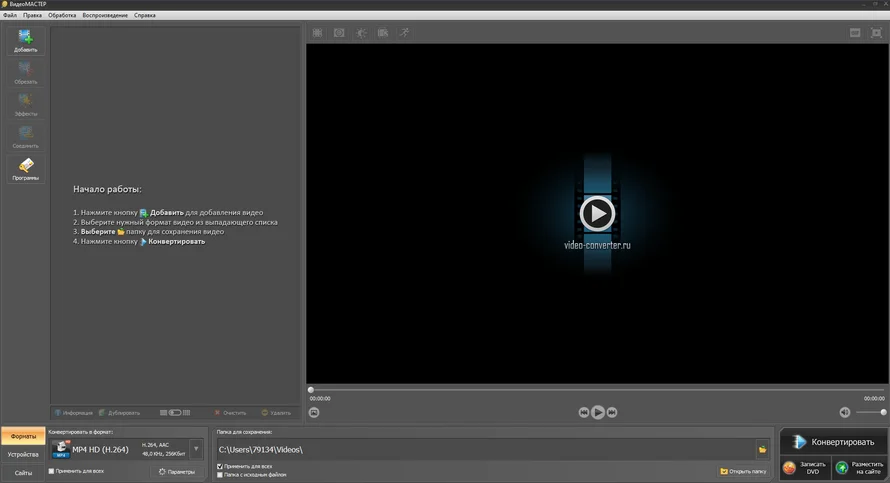
- В блоке «Конвертировать в формат» выберите нужное расширение.
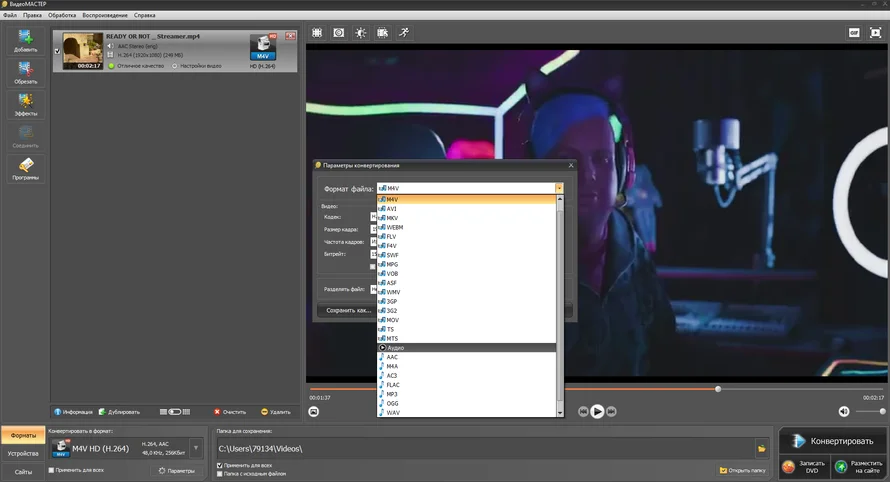
- Кликните по кнопке «Конвертировать».
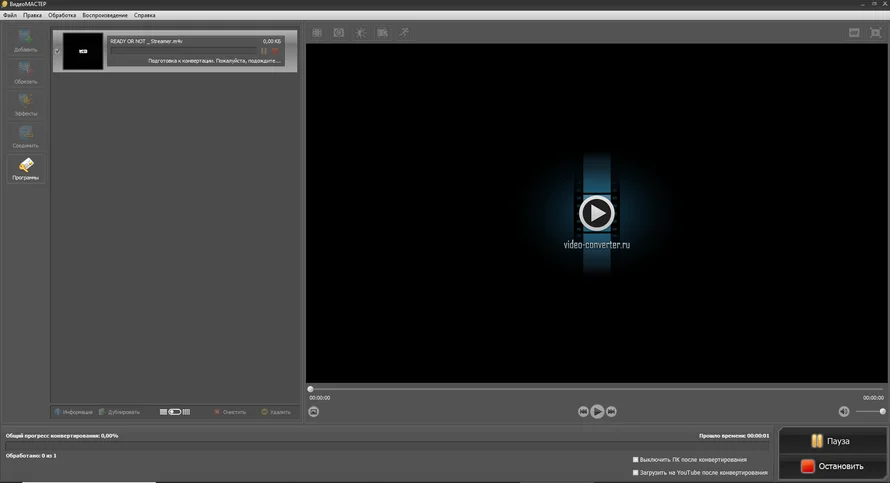
Как преобразовать M4A в WAV с помощью iTunes
iTunes — это приложение от Apple, объединяющее в себя плеер, магазин контента и органайзер для устройств. Оно позволяет воспроизводить музыку, фильмы и подкасты, а также синхронизировать медиафайлы с iPhone, iPad и iPod.
Также приложение может выполнить перевод из M4A в WAV. Однако оно имеет достаточно мало функций и не самый удобный интерфейс. Поэтому пользователям стоит скачать полноценный конвертер M4A в MP3 с поддержкой пакетной обработки файлов.
Плюсы:
- Бесплатная лицензия.
- Продуманная медиабиблиотека для централизованного управления музыкой.
- Быстрая конвертация.
Минусы:
- Сложный интерфейс.
- Мало функций для конвертации.
Инструкция:
- Откройте настройки приложения.
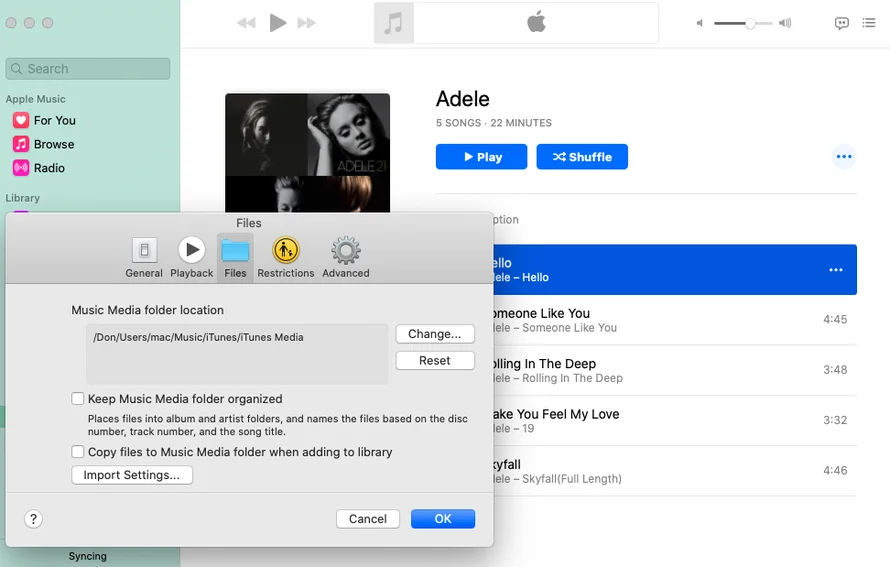
- Перейдите в раздел Import Settings и установите параметры конвертации.
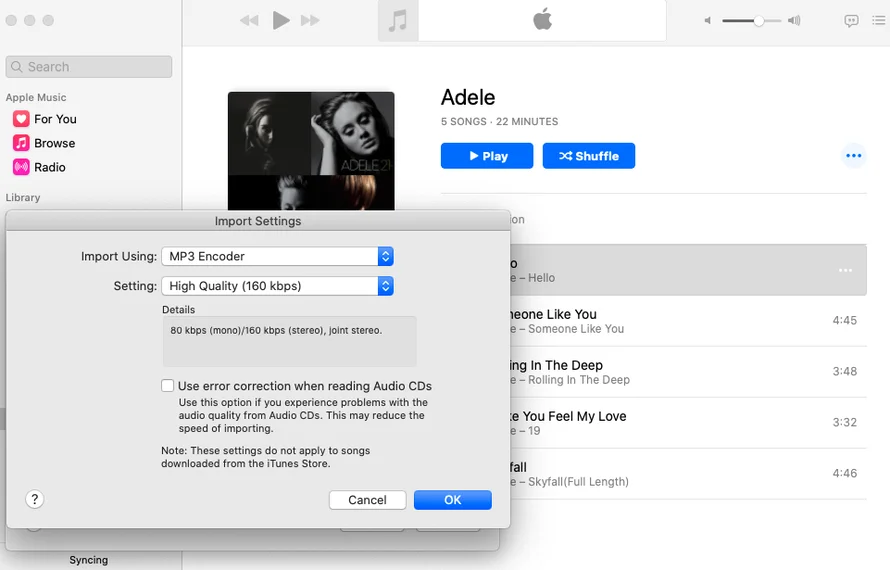
- Выберите музыку в библиотеке, нажмите на File и кликните по кнопке Convert.
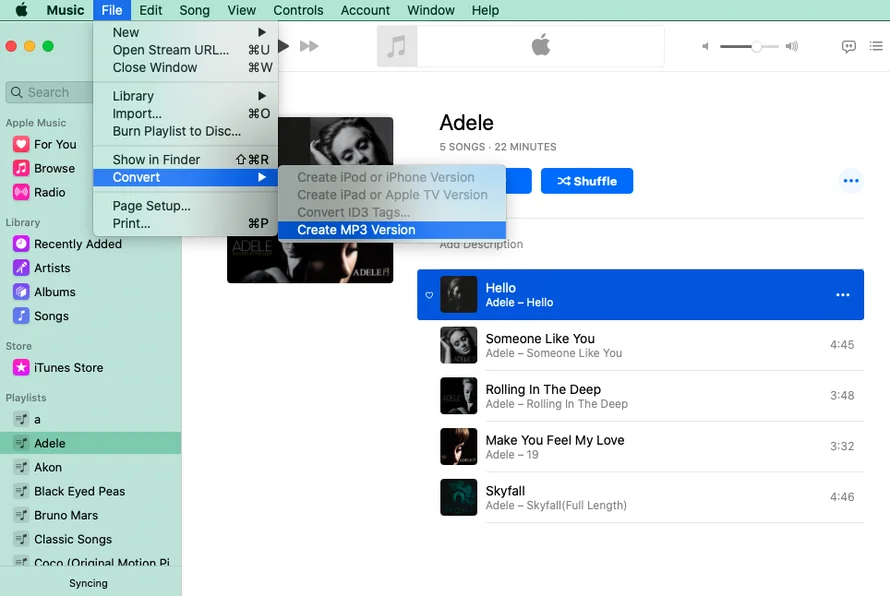
Как конвертировать из M4A в WAV в Audacity
Audacity — это бесплатный аудиоредактор с открытым исходным кодом, подходящий для записи и редактирования звука. Он поддерживает многодорожечное редактирование, обработку эффектами (например, шумоподавление, изменение темпа и тона) и работу с различными форматами аудиофайлов. Также программа нередко используется для преобразования аудиофайлов, но все же по количеству возможностей она сильно уступает другим конвертерам WAV в MP3.
Сильная сторона приложения — поддержка плагинов. Вы можете расширять функциональность Audacity, в том числе добавлять актуальные кодеки, чтобы без проблем конвертировать музыку.
Плюсы:
- Открытый доступ.
- Удобный аудиоредактор.
- Кроссплатформенность (Windows, macOS, Linux).
- Низкие системные требования.
Минусы:
- Нет пакетного режима.
- Мало настроек конвертера.
Инструкция:
- Откройте меню «Файл» и добавьте трек в М4А через меню «Открыть».
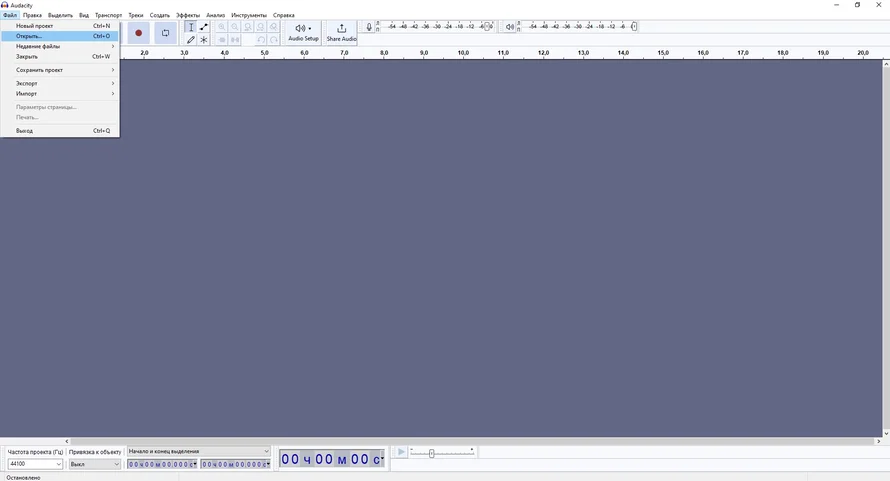
- Отредактируйте аудио. Вы можете обрезать трек, наложить эффекты, нормализовать громкость и т.д.
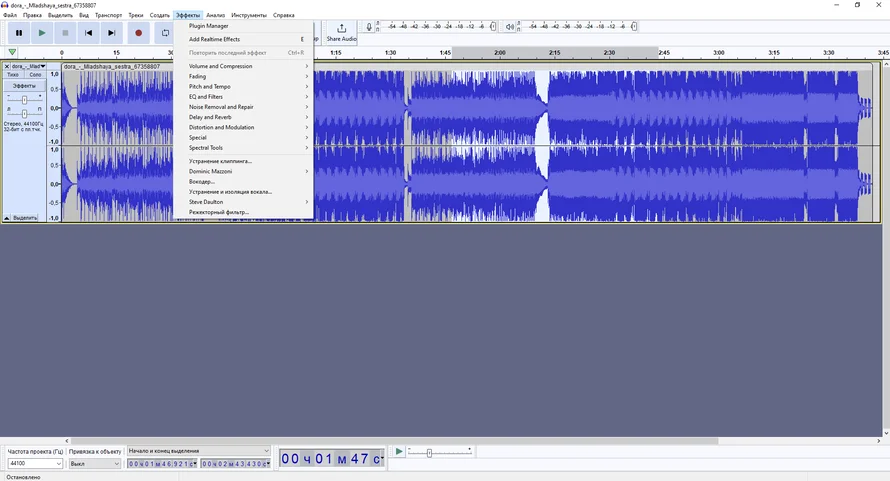
- Снова откройте меню «Файл» и нажмите на кнопку «Экспорт», а затем выберите выходной формат.
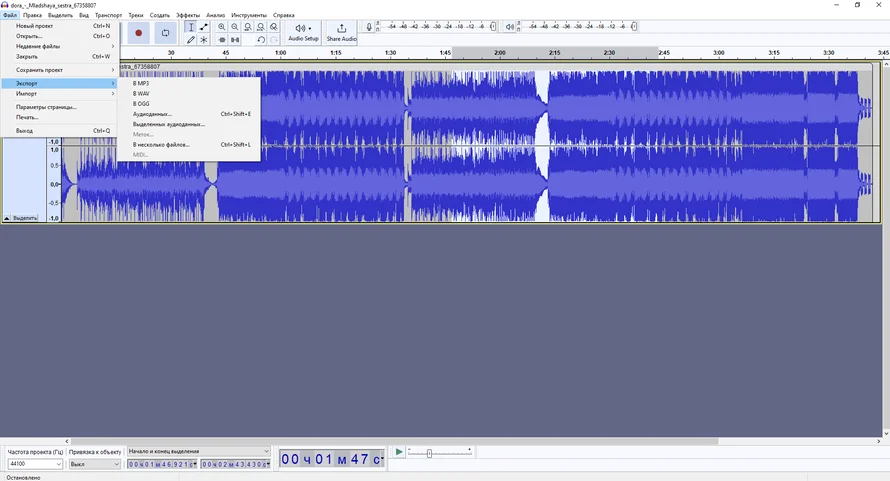
- Введите название трека и кликните по клавише «Сохранить».
Как преобразовать М4А в WAV через VLC Media Player
VLC Media Player — это бесплатный и универсальный медиаплеер с открытым исходным кодом, известный своей способностью воспроизводить практически любые форматы видео и аудио без дополнительных кодеков.
Вы можете использовать не только для прослушивания аудио, но и в качестве конвертера M4A в WAV. Приложение поддерживает большое количество форматов, поэтому вы сможете легко изменить исходные настройки файла. Однако VLC Media Player не имеет встроенного плеера для прослушивания треков с новыми параметрами, чтобы вы могли оценить качество звука с выбранными настройками. Плеер воспроизводит только исходный файл. Поэтому после конвертации не стоит сразу удалять музыку в M4A.
Плюсы:
- Простой интерфейс.
- Наличие версий для Windows, macOS, Linux.
- Поддержка более 100 форматов.
Минусы:
- Отсутствие пакетного режима конвертации.
Инструкция:
- Нажмите на клавишу «Медиа» и добавьте трек через «Открыть файл».
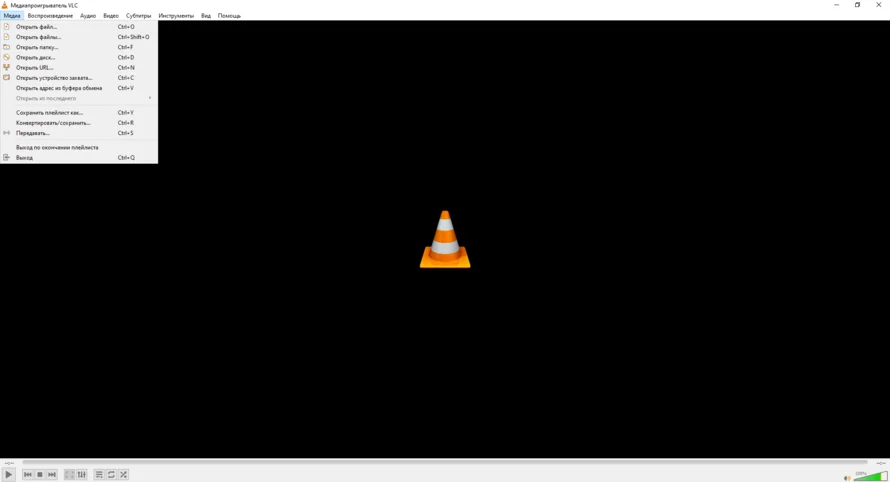
- В меню выберите функцию «Конвертировать/Сохранить».
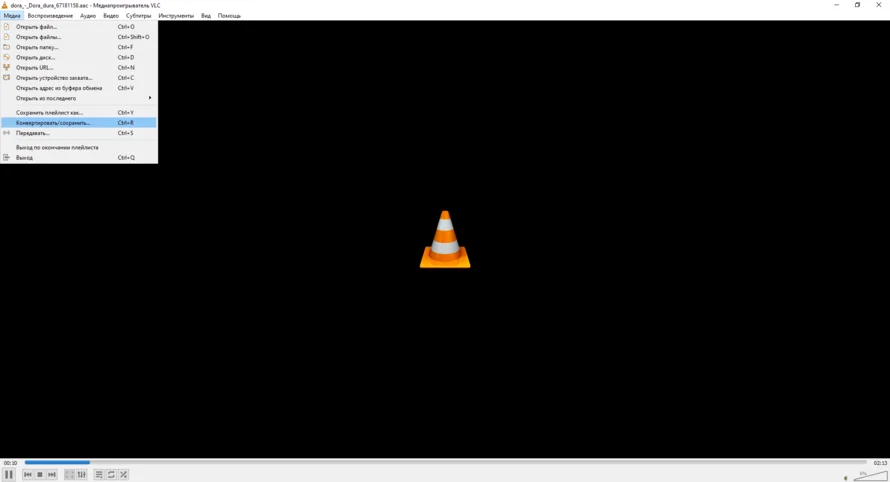
- В поле «Профиль» укажите формат WAV и другие настройки. VLC предлагает готовые профили конвертации с разными битрейтом и количеством каналов.
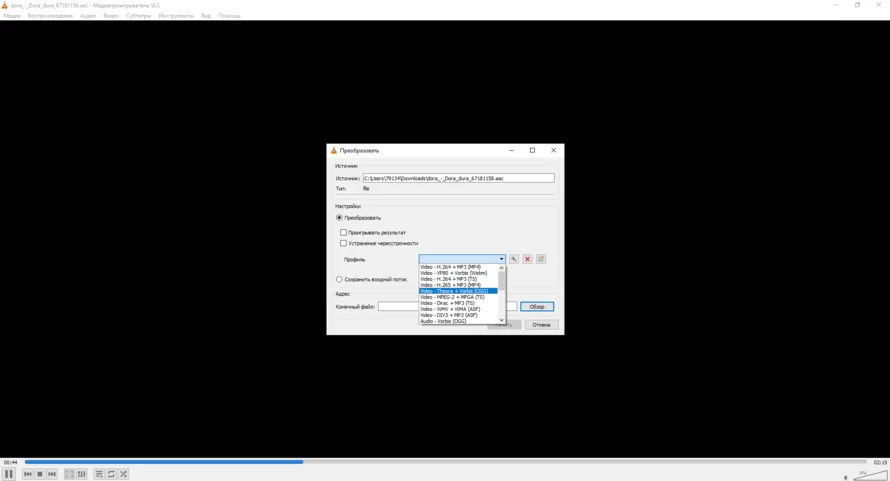
- Нажмите на клавишу «Начать». Конвертация M4A в WAV завершается в течение 10-15 секунд в зависимости от размера исходного файла.
Бесплатные конвертеры M4A в WAV онлайн
Для преобразования файлов в формат WAV необязательно скачивать на ПК или смартфон специальные приложения. В интернете есть удобные онлайн-сервисы, которые позволяют конвертировать треки прямо в браузере.
Как конвертировать М4А в WAV в Vidmore
Vidmore Free Audio Converter Online — это бесплатный веб-инструмент для конвертации видео и аудиофайлов между различными форматами без необходимости установки дополнительного ПО. Он поддерживает более 200 форматов, включая MP4, AVI, MOV, MKV, MP3, AAC и другие, а также оптимизирует контент для воспроизведения на устройствах (iPhone, Android, телевизоры и т.д.).
Хотя M4A в WAV конвертер online работает прямо в браузере, для его использования необходимо скачать специальное приложение. Оно доступно бесплатно и автоматически загружается на устройство непосредственно перед первой конвертацией.
Плюсы:
- Конвертация файлов в пару кликов.
- Удобный интерфейс.
- Быстрая обработка аудио.
Минусы:
- Необходимость в загрузке приложения.
- Мало настроек.
Инструкция:
- Зайдите на официальный сайт Vidmore и выберите аудиоконвертер в списке продуктов.
- Перетащите файл М4А в окно браузера.
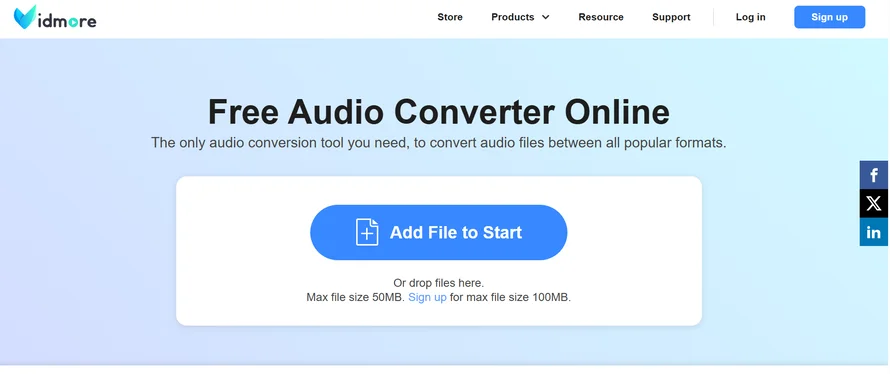
- Укажите выходной формат.
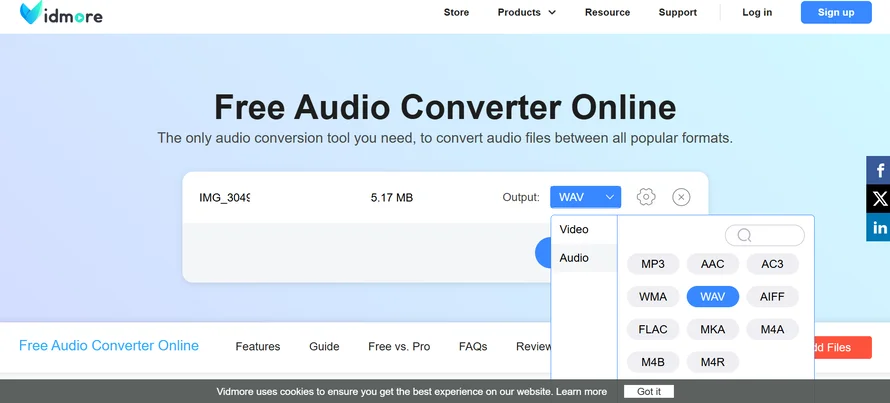
- Нажмите на кнопку Convert to WAV.
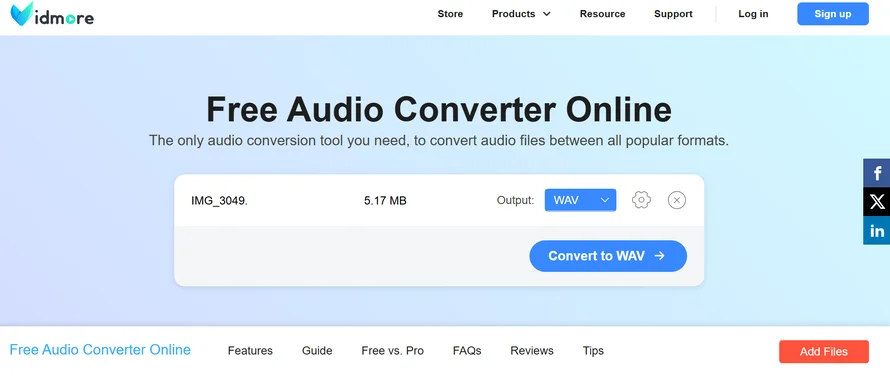
Как M4A конвертировать в WAV через Zamzar
Zamzar — это универсальный онлайн-конвертер файлов, работающий с 2006 года и поддерживающий более 1200 форматов, включая документы, изображения, аудио, видео, электронные книги и даже архивы. Сервис не требует установки программ: пользователь загружает файл с компьютера или по ссылке, выбирает целевой формат и получает результат по email или через прямую загрузку.
Конвертер M4A в WAV онлайн доступен по условно-бесплатной модели. Вы можете обрабатывать несколько файлов каждый день без регистрации. Однако активным пользователям потребуется оплатить подписку.
Плюсы:
- Минималистичный интерфейс.
- Большое количество поддерживаемых форматов.
- Моментальная конвертация аудио.
Минусы:
- Небольшое количество бесплатных конвертаций.
Инструкция:
- Зайдите на сайт Zamzar и нажмите на кнопку Choose Files, чтобы импортировать треки.
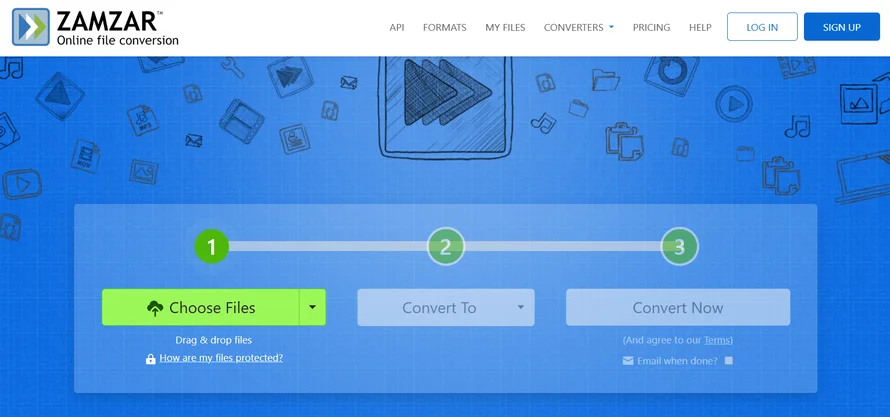
- Выберите выходные параметры файла.
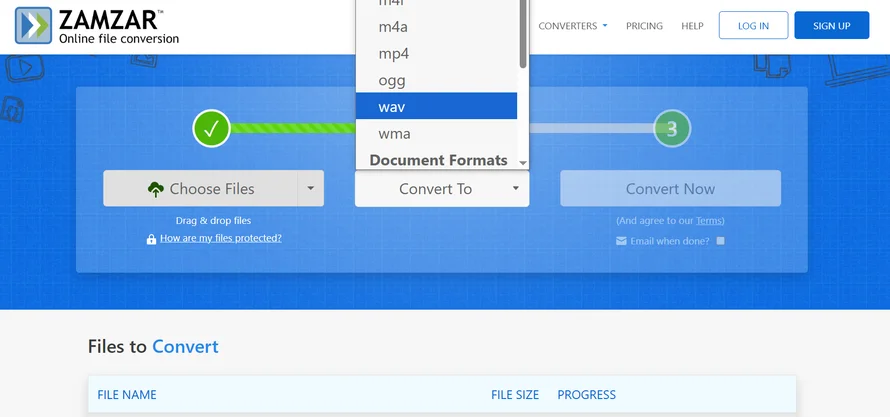
- Нажмите на клавишу Convert.
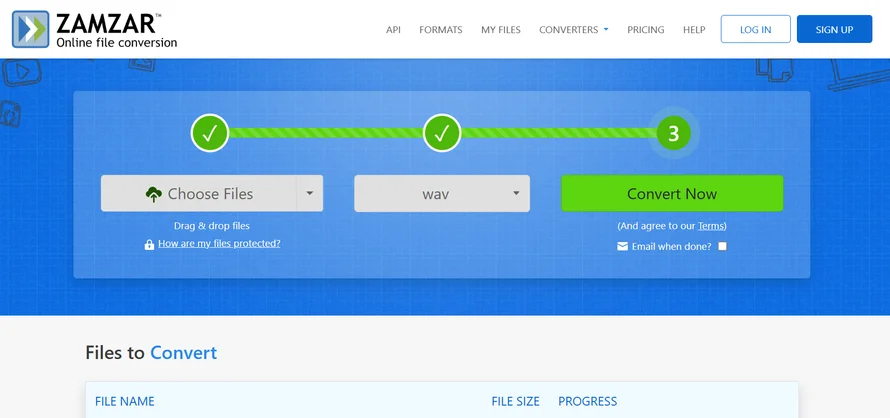
Что лучше – M4A или WAV
M4A и WAV — разные форматы для хранения аудиоданных. Однозначно назвать более удачный вариант нельзя, поэтому в статье мы только сравним форматы.
Что нужно знать о WAV:
- Несжатый формат, идеален для профессиональной записи и обработки звука.
- Максимальное качество (CD-уровень: 44.1 кГц, 16 бит), но огромный размер файлов.
- Подходит для студийной работы, мастеринга или архивного хранения.
WAV стоит выбирать, когда вам нужно исходное качество для редактирования или прослушивания на профессиональном оборудовании, которое способно раскрыть музыку во всей полноте.
Особенности M4A:
- Сжатый формат с потерями. При этом используется более эффективный алгоритм, поэтому трек даже с высокой степенью сжатия остается достаточно качественным, если сравнивать с MP3.
- Значительно меньше размер файла при сохранении приемлемого качества (например, 256 кбит/с).
- Оптимален для прослушивания музыки на смартфонах, особенно iPhone.
M4A подходит обычным пользователям, которые хранят музыку на своих устройствах. Благодаря сжатию они могут загружать больше треков на iPhone, но при этом немного снижается качество музыки.





 АудиоМАСТЕР
АудиоМАСТЕР